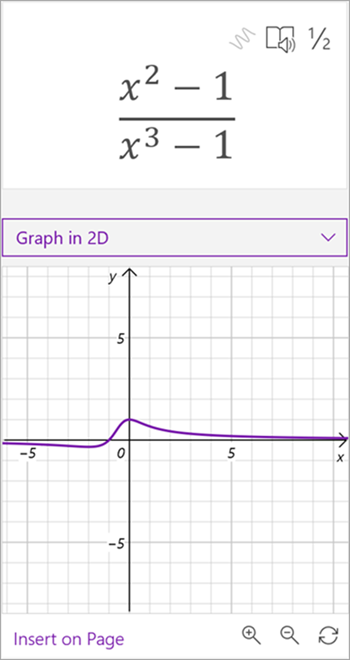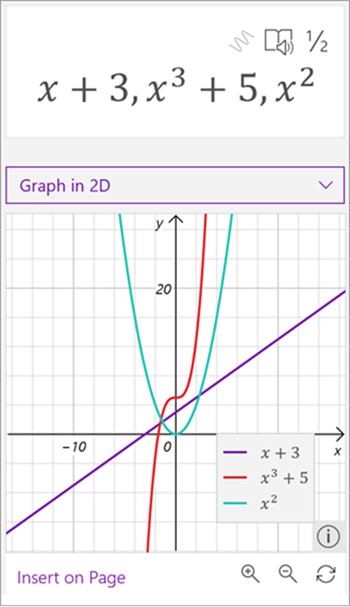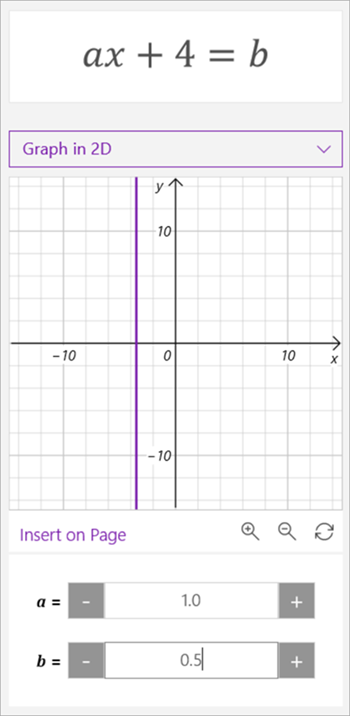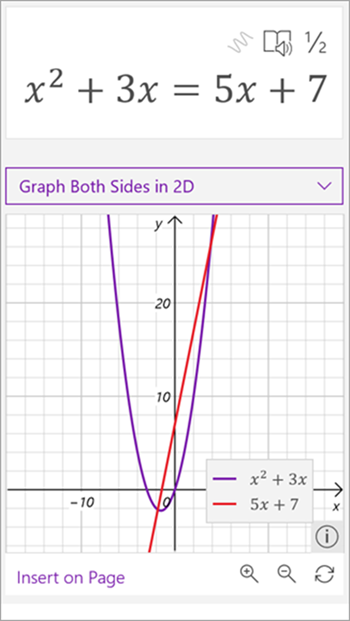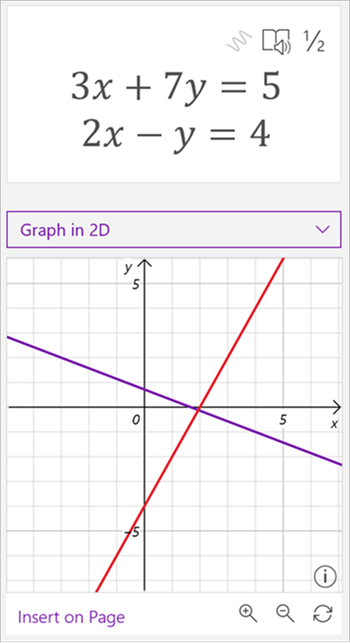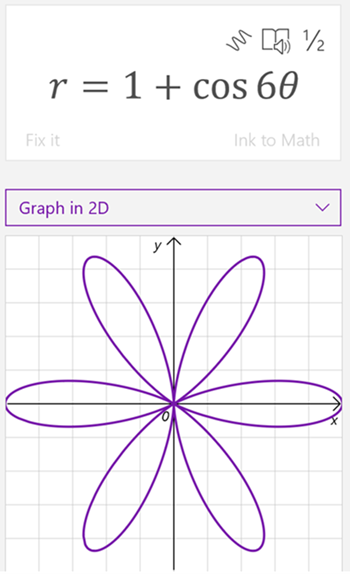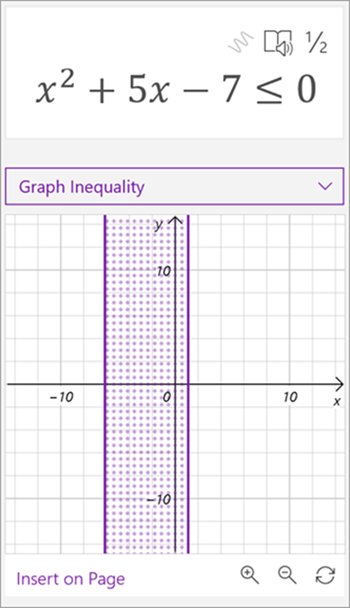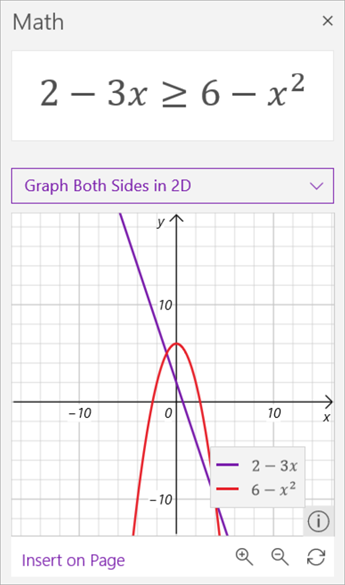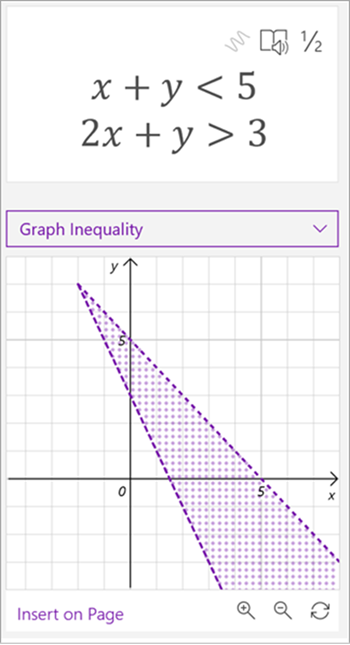Постройте график рукописных или введенных уравнений, используя помощник по преобразованию в математические выражения в OneNote. Вы даже можете манипулировать переменными, чтобы увидеть визуальный эффект изменений, превратив помощник по преобразованию в математические выражения в эффективное средство обучения математике.
Примечание: Эта функция доступна только в OneNote для Интернета или OneNote для Windows 10. У вас должна быть действительная подписка На Microsoft 365. Если вы являетесь подписчиком Microsoft 365, убедитесь, что у вас установлена последняя версия Office.

-
Откройте классическое приложение OneNote или войдите в Office.com и выберите OneNote.
Совет: Если oneNote не отображается сразу, откройте средство запуска приложений

-
Откройте существующую записную книжку или создайте новую.
-
Перейдите на вкладку Рисование и напишите или введите формулу.
-
Используйте инструмент Выбор лассо, чтобы нарисовать круг вокруг уравнения.
-
Выберите Математика, чтобы открыть область Помощник по математике.
-
В раскрывающемся меню Выберите действие на панели Математика выберите Граф в 2D или Граф с обеих сторон в 2D.

Чтобы настроить график, созданный помощником по математике, выполните любое из следующих действий, если это возможно:
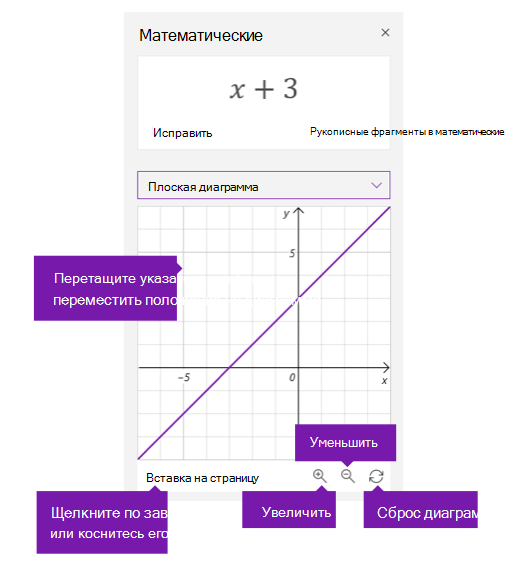
-
Выберите (или нажмите и удерживайте) и перетащите диаграмму в любом направлении, чтобы переместить его положение.
-
Измените значения параметров в уравнении, выбрав или нажав кнопки + и — увеличительное стекло, чтобы увеличить и уменьшить масштаб.
Примечание: Если вы используете OneNote на устройстве с сенсорным экраном, вы можете настроить график пальцами. Используйте один палец для перемещения графа. Зажимите двумя пальцами масштаб, чтобы изменить уровень увеличения. В OneNote для Интернета положение графа можно изменить с помощью стрелок, расположенных по сторонам графа.
-
Щелкните значок сброса с двойной стрелкой или коснитесь его, чтобы сбросить график в исходное состояние.
-
Когда график будет выглядеть так, как вы хотите, выберите или коснитесь кнопки Вставить на странице, чтобы поместить его в качестве снимка экрана на текущей странице.
Примечание: Чтобы изменить способ выражения графа (градус, радиан, градиан), выберите или коснитесь параметров, пока открыта область Математика.
Расширенные функции графирования
В зависимости от типа графа могут быть доступны следующие функции:
-
Чтение значений x-y: Чтобы увидеть значения x и y в OneNote для Windows 10, наведите указатель мыши на точку на линии графа. В OneNote для Интернета строка для просмотра значений.
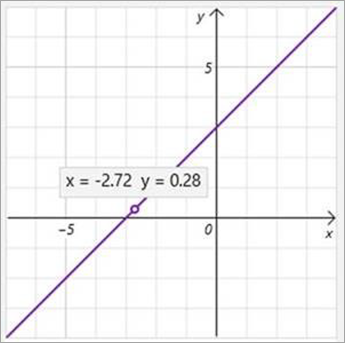
-
Управление параметрами Если у вас есть уравнение с параметрами, такими как ax+b, используйте знаки + и - под диаграммой, чтобы изменить значения a и b.
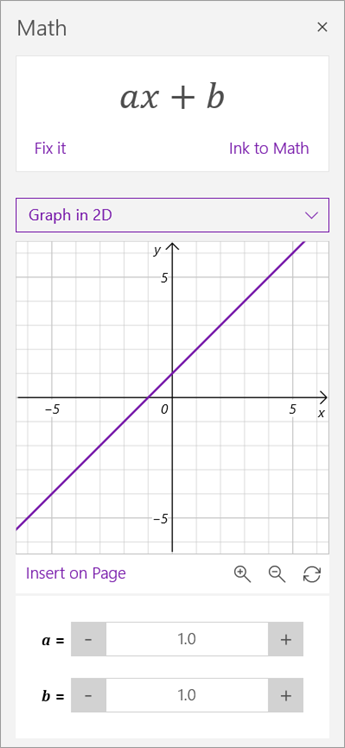
-
Основные функции графа: Помощник по преобразованию в математические выражения рассчитывает интересные сведения о графе (нули, перехваты, минимум, максимум и т. д.). Установите флажки для тех возможностей, которые вы хотите отобразить на графе.
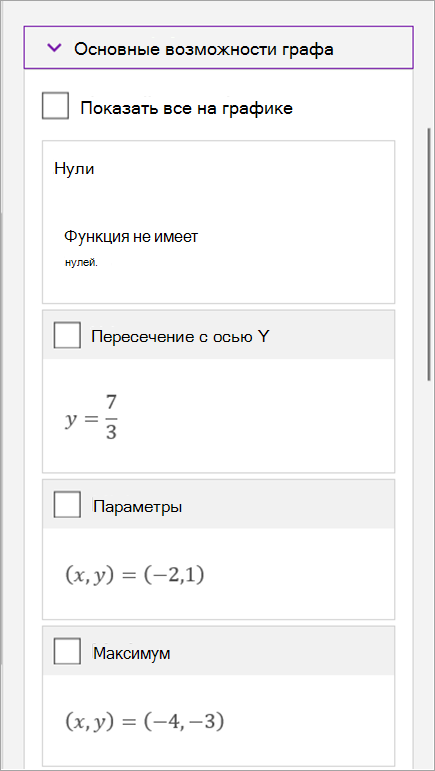
Дополнительные сведения
Типы задач, поддерживаемые помощником по преобразованию в математические выражения
Типы проблем, которые можно графить в двухd
При использовании помощника по математике в OneNote вы увидите, что раскрывающийся список Выбрать действие под уравнением меняется в зависимости от выбранного уравнения. Следующие типы задач можно отрисовыть в двухd с помощью помощника по математике.
Примечание: Эта функция доступна только при наличии подписки на Microsoft 365. Если вы являетесь подписчиком Microsoft 365, убедитесь, что у вас установлена последняя версия Office.
|
Выражения (с переменной) |
|
|
Полиномиальные массивы |
|
|
Формулы |
При работе с уравнениями можно использовать граф в двухd или граф с обеих сторон в двухD . Выберите Граф в 2D , чтобы просмотреть решение уравнения.
Выберите Граф с обеих сторон в 2D , чтобы просмотреть граф из двух функций на противоположных сторонах знака равенства.
|
|
Системы уравнений |
|
|
Полярные координаты |
Чтобы графировать функцию в полярных координатах, r необходимо выразить как функцию theta. |
|
Неравенства |
При работе с неравенством вы можете использовать граф в двухd или граф с обеих сторон в двухD. Выберите Граф в 2D, чтобы увидеть решение неравенства.
Выберите Граф с обеих сторон в двухd, чтобы просмотреть график из двух функций на противоположных сторонах знака сравнения.
|
|
Система неравенства |
|